Wix Dons : Ajouter et configurer les Wix Dons
14 min
Dans cet article
- Étape 1 | Ajouter Wix Dons
- Étape 2 | Créer une campagne de dons
- Étape 3 | Afficher la campagne sur votre site
- Étape 4 | Personnaliser le formulaire de don
- Étape 5 | (Facultatif) Personnalisez la page de paiement
- Étape 5 | Afficher plusieurs campagnes sur votre site
- FAQ
Wix Dons permet aux visiteurs du site de faire facilement un don à votre cause. Créez plusieurs campagnes de don et personnalisez chacune d'entre elles en fonction de vos objectifs.
Par exemple, si vous gérez un refuge pour animaux local et que vous avez besoin de fonds pour les soins végétaliens, vous pouvez configurer des campagnes spécifiques pour différents besoins, permettant aux contributeurs de contribuer.
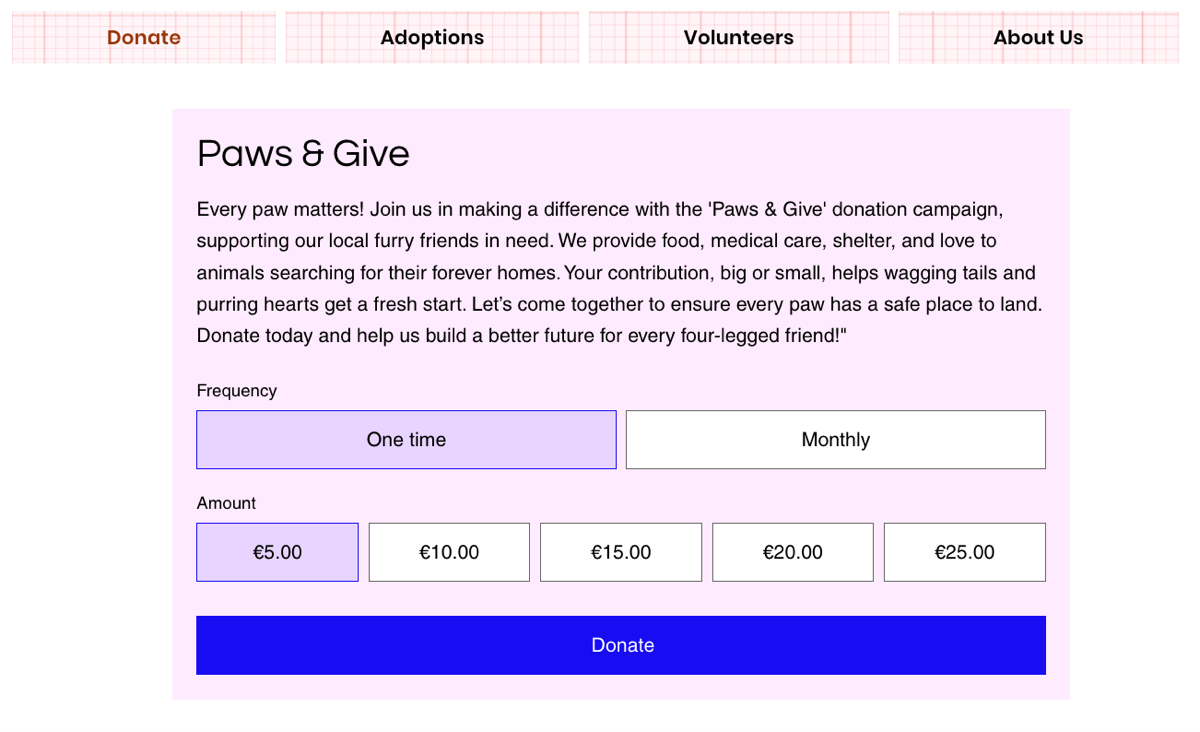
Avant de commencer :
- Pour accepter les dons sur votre site, vous devez booster votre site à un forfait qui prend en charge les paiements et connecter un fournisseur de paiement.
- Pour accepter les paiements récurrents des donateurs, configurez un moyen de paiement qui prend en charge les paiements récurrents.
Étape 1 | Ajouter Wix Dons
Pour commencer, accédez à l'App Market pour ajouter l'appli Wix Don.
Éditeur Wix
Éditeur Studio
- Accédez à votre Éditeur.
- Cliquez sur Ajouter des applis
 à gauche de l'éditeur.
à gauche de l'éditeur. - Recherchez l'appli Wix Dons dans la barre de recherche.
- Cliquez sur Ajouter au site.

Prochaine étape ?
- Une page de dons avec un formulaire de don, et une page de remerciement, sont automatiquement ajoutées à votre site.
- Vous pouvez supprimer, dupliquer ou renommer la page Dons, créer la vôtre ou ajouter le widget du formulaire de don n'importe où sur votre site (comme les autres pages ou une fenêtre pop-up) à partir du panneau Ajouter sous Paiements.
Étape 2 | Créer une campagne de dons
Pour chaque type de don que vous souhaitez demander, vous pouvez créer une campagne distincte. Par exemple, si vous gérez un hébergement pour animaux, vous pouvez créer une campagne pour les chiens et une campagne distincte pour les chats. Vous pouvez choisir si chacun a la même fréquence de don, les mêmes montants suggérés, etc.
Pour créer une campagne :
- Accédez à Wix Dons dans le tableau de bord de votre site.
- Cliquez sur Créer une campagne.
- Saisissez un Nom de campagne.
Suggestion : Ce nom apparaît sur la page de paiement et dans la confirmation par e-mail de votre donateur. Si vous prévoyez de diffuser plusieurs campagnes, donnez à chacune d'entre elles un nom clair (ex. « Faire un don pour les chiens ») pour aider les visiteurs à choisir la bonne cause. - (Facultatif) Ajoutez une image de campagne pour qu'elle apparaisse à côté de son nom :
- Cliquez sur l'icône sous Image.
- Sélectionnez ou importez une image et cliquez sur Ajouter à la page.
- Configurez votre campagne à l'aide des options disponibles :
Fréquence des dons
Montants des dons
Objectif de la campagne
Notes des donateurs
Étape 3 | Afficher la campagne sur votre site
Maintenant que vous avez au moins une campagne, vous pouvez l'afficher sur votre site. Vous pouvez connecter une campagne à une page de don.
Pour afficher une campagne spécifique dans un formulaire de don :
- Accédez à votre Éditeur.
- Accédez à votre page Dons.
- Cliquez sur le formulaire de don.
- Cliquez sur Choisir une campagne et sélectionnez une option :
- Sélectionnez une campagne existante dans le menu déroulant.
- Cliquez sur Ajouter une nouvelle campagne pour créer une nouvelle campagne.
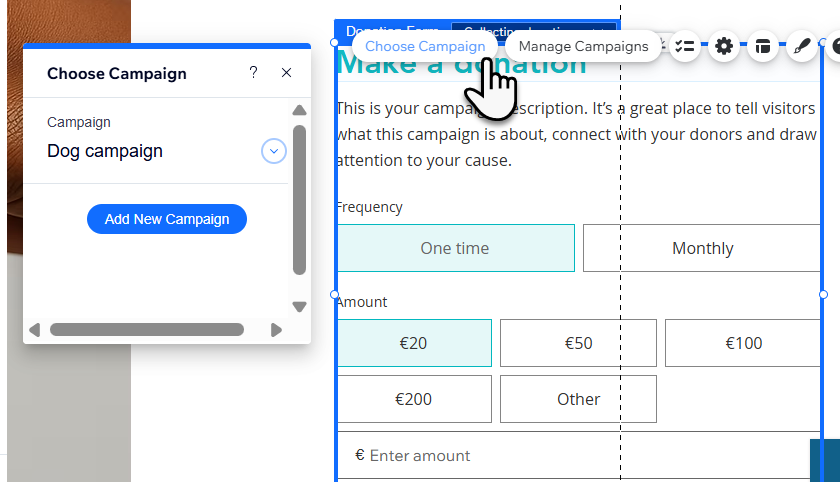
Prochaine étape ?
Après avoir sélectionné une campagne, le titre du formulaire est toujours « Faire un don ». Vous pouvez modifier le nom et la description à l'étape suivante.
Étape 4 | Personnaliser le formulaire de don
Maintenant que vous avez créé une campagne, vous pouvez la personnaliser pour l'adapter aux besoins de votre entreprise et au design de votre site.
Pour personnaliser le formulaire de don :
- Accédez à votre Éditeur et accédez à votre page de dons.
- Cliquez sur le formulaire de don.
- Sélectionnez ce que vous souhaitez personnaliser :
Modifier le titre « Faire un don » par défaut
Modifier la description par défaut
Masquer les éléments de la campagne
Sélectionner les options de don par défaut
Ajuster la mise en page
Concevoir le design du formulaire
Personnaliser des éléments individuels dans le formulaire :
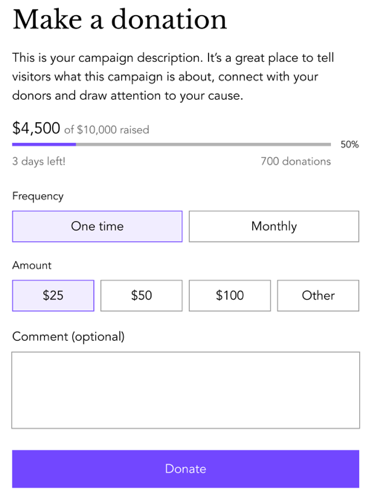
Étape 5 | (Facultatif) Personnalisez la page de paiement
Vous pouvez personnaliser la page de paiement toutes les personnalisations nécessaires. Par exemple, vous pouvez ajouter des champs supplémentaires pour collecter des informations supplémentaires.
Découvrez comment personnaliser la page de paiement.
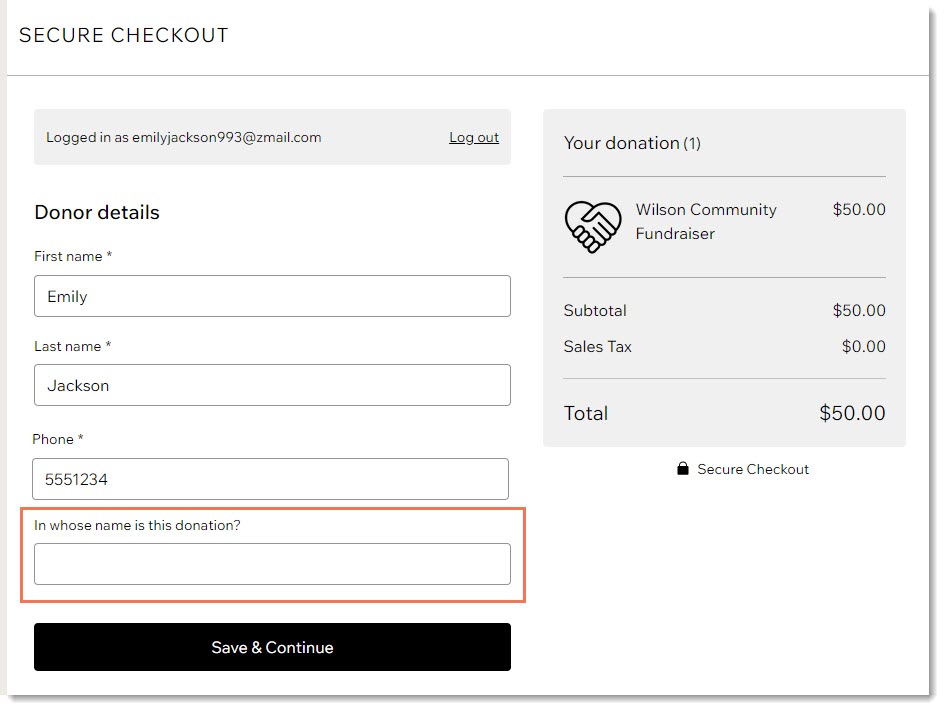
Étape 5 | Afficher plusieurs campagnes sur votre site
Si vous collectez des dons pour plusieurs campagnes, vous devrez afficher plusieurs formulaires de don sur votre site, un pour chaque campagne.
Si vous souhaitez que vos pages de don aient un aspect similaire ainsi que des paramètres similaires, gagnez du temps en dupliquant une page que vous avez déjà configurée.
Choisissez le type de formulaire que vous souhaitez ajouter :
Commencer avec une page dupliquée et personnalisée
Commencer de zéro
Suggestion :
Vous cherchez plus d'inspiration ? En savoir plus sur la création d'un site Web de collecte de fonds, ou explorez notre créateur de site d'instruction pour les organisations fidèles.
FAQ
Cliquez sur une question ci-dessous pour en savoir plus sur Wix Dons.
Comment puis-je ajouter un formulaire de don ?
Puis-je modifier l'objectif de ma campagne ?
Quels e-mails sont envoyés à mes donateurs ?
Puis-je personnaliser les e-mails que mes donateurs reçoivent ?
Y a-t-il des frais associés à l'acceptation de dons via Wix Dons ?
Est-il possible d'envoyer automatiquement une facture à chaque fois que je reçois un don ?
Que se passe-t-il lorsque le donateur choisit une option de don récurrent (ex. don mensuel) ?
Comment fonctionnent les renouvellements d'abonnements ?
Le donateur peut-il annuler lui-même son don récurrent ?
Où puis-je consulter les rapports de données analytiques concernant mes dons ?
Comment puis-je en savoir plus sur la création d'un site Web non rentable et réussi ?



 pour retirer une suggestion.
pour retirer une suggestion. pour supprimer un montant.
pour supprimer un montant.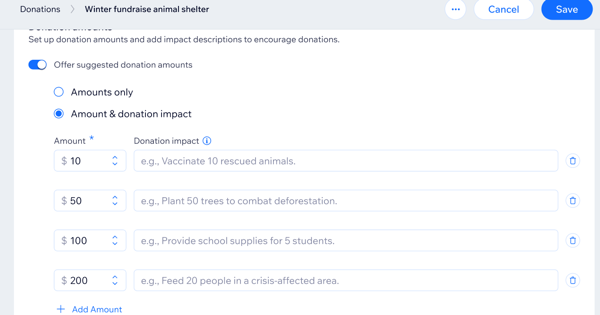


 .
.  .
. .
. .
.

 .
.
 à côté de Pages de dons, puis cliquez sur Créer une nouvelle page.
à côté de Pages de dons, puis cliquez sur Créer une nouvelle page. à gauche de l'éditeur.
à gauche de l'éditeur. à gauche de l'éditeur.
à gauche de l'éditeur.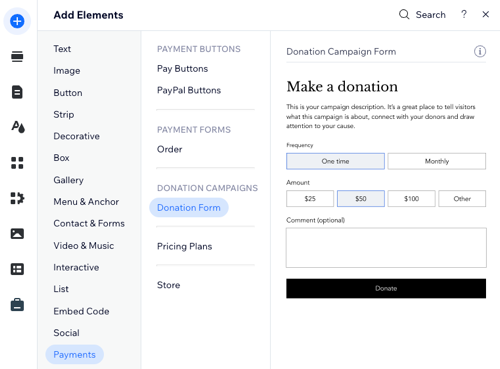
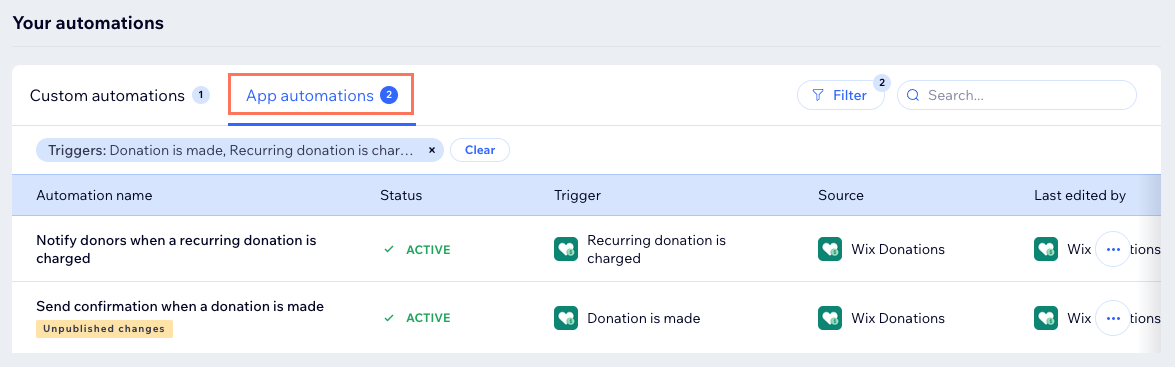
 à côté de l'e-mail concerné.
à côté de l'e-mail concerné.